FAQ Nusanet
Mengundang Helpdesk Nusanet Untuk melihat layar komputer saya via VNC
1. Download program VNC di Sini.
2. klik 2x pada tightvnc-2.7.10-setup-32bit.msi.
3. mulai proses instalasi dengan klik tombol "Next"
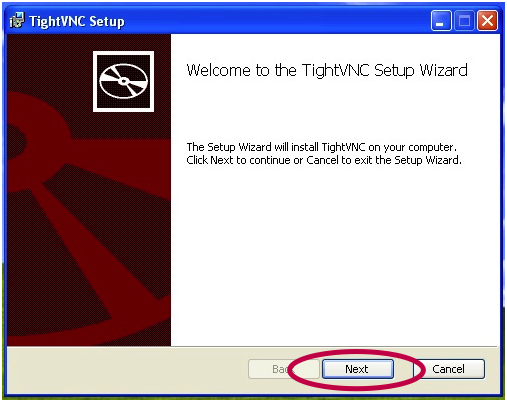
4. Centang "I accept term condition" dan klik "Next"
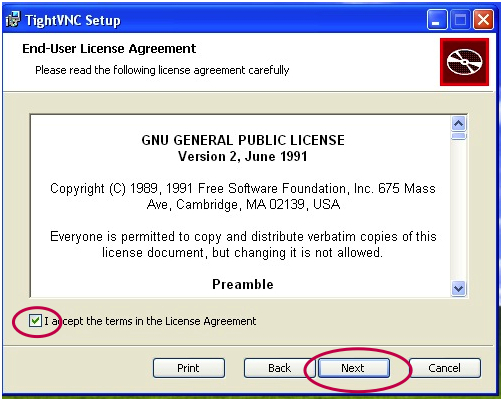
5. klik "typical" dan klik "Next"
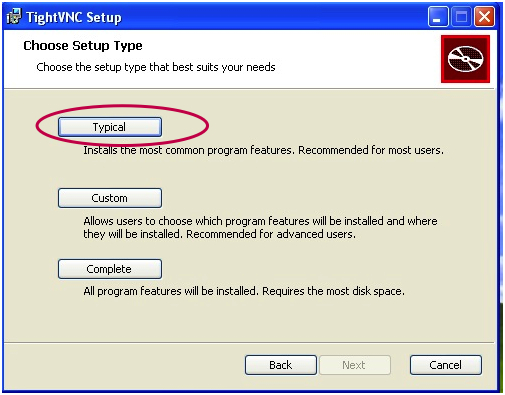
6. Klik "Next" untuk melanjutkan instalasi
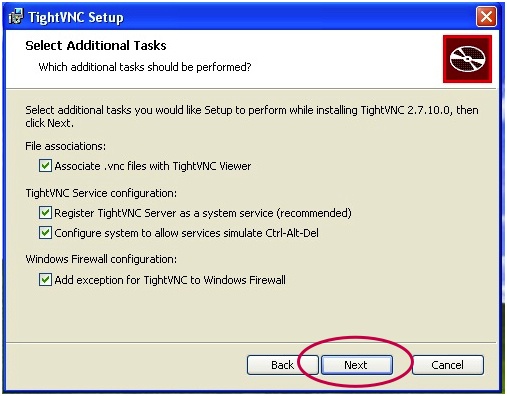
7. klik install.
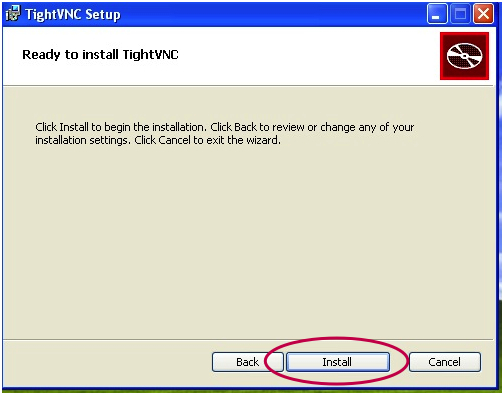
8. password for remote access :- require password-based authentication
masukkan password baru untuk security. (password disini cuma untuk security. tidak perlu di berikan kepada Helpdesk)
untuk "Administrtive password" klik "Do not use password protection".
klik OK
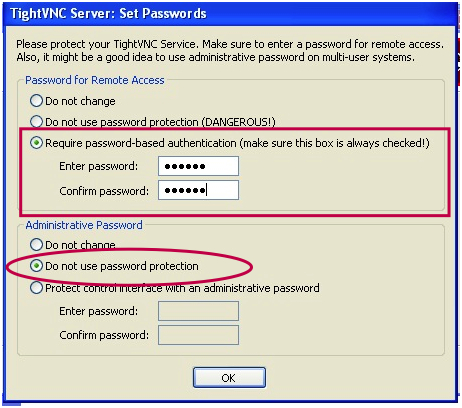
9. setelah selesai instalasi, klik kanan pada icon Tight VNC di kanan bawah layar (task bar). apabila icon tidak kelihatan klik tanda < pada kanan bawah layar (taskbar).
10. klik "Attach Listening Viewer"
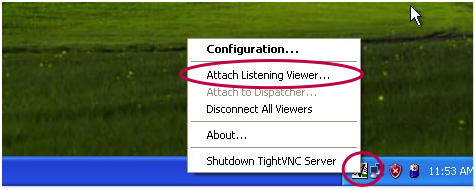
11. isikan IP Helpdesk nusanet di bagian "Hostname of the Viewer"
- IP Helpdesk Nusanet 1 = 150.107.136.91
- IP Helpdesk Nusanet 2 = 150.107.136.92
- IP Helpdesk Nusanet 3 = 150.107.136.93
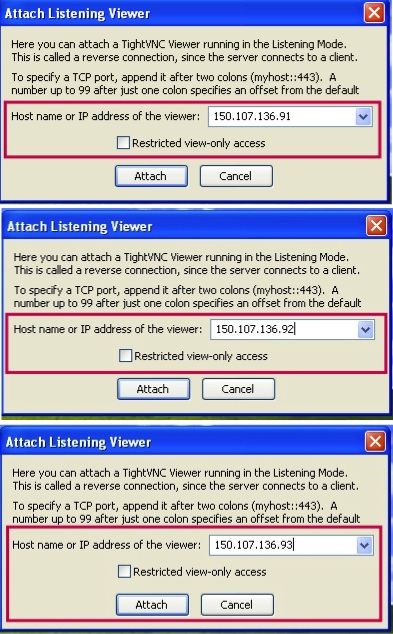
12. Selesai. PC anda sudah dapat di remote oleh Helpdesk Nusanet.
Keywords: remote, pc, via, vnc, vnc, akses, komputer, teamviewer
